해당 문서를 읽기 전 AWS Workspaces란? 문서를 읽는 것을 권장드립니다.
1. AWS 리소스 소개
- AWS Directory Service
- Workspace를 사용하려면 Directory Service가 필요합니다. AWS에서 제공하는 옵션으로 AWS managed Microsoft AD, AD Connector, Amazon Cognito, Simple AD(서울 리전 미지원)가 있습니다. 해당 과정에서는 AD Connector를 사용하여 진행할 예정입니다.
- EC2
- 이전 [소개] AWS Workspaces란? 문서에서, VPN/DX를 통해 온프레미스 Directory 서버와 연동하는 과정을 안내드렸습니다. 이번 과정에서는 온프레미스와 연동하지 않고, EC2에 Windows 2022 서버 AD 서버로 구성한 후, AD Connector를 연동하여 사용하여 진행할 예정입니다.
2. AWS WorkSpace 생성 실습
- Windows Server에서 AD DS 역할 설치
사전 조건 : Windows Server 2022 AMI를 통해 EC2 인스턴스를 생성한 후, Active Directory Domain Services(AD DS) 역할을 추가합니다.
1.[시작] → [서버 관리자] 선택
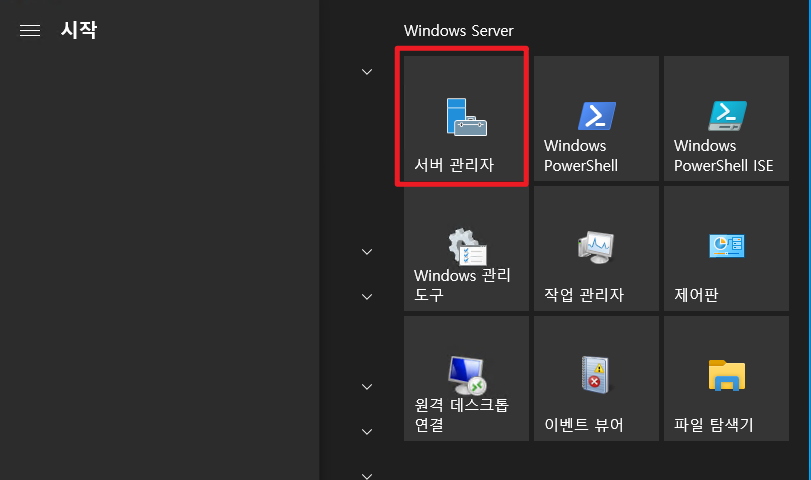
2.[관리] → [역할 및 기능 추가] 선택
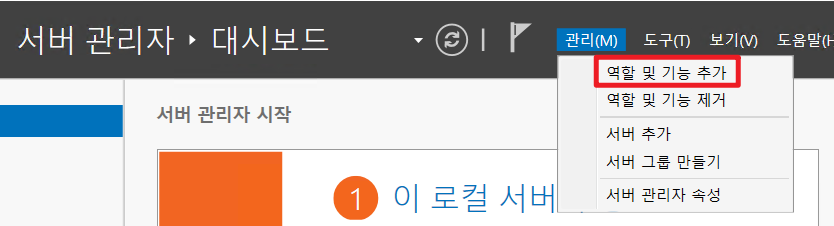
3. [서버 역할] → [Active Directory Domain Service] 설정
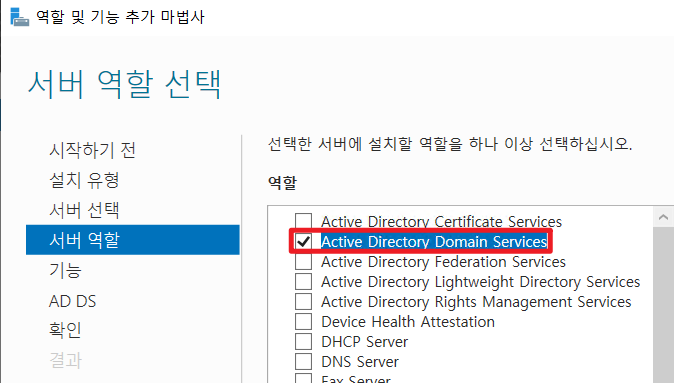
4. [서버 역할] → [Active Directory Domain Service] 설정
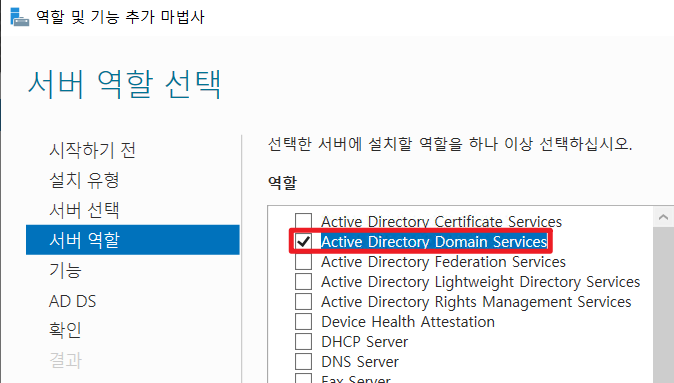
5. 설치 이후, 설치가 완료될 때 까지 기다립니다.
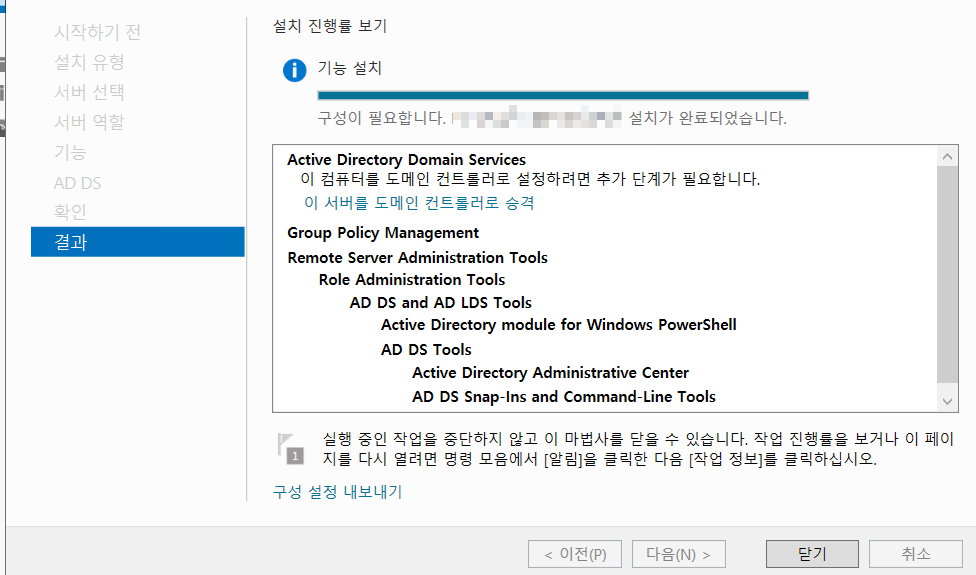
6.[서버 관리자]에서 깃발 모양 아이콘을 클릭하고, [이 서버를 도메인 컨트롤로 승격]을 클릭합니다.
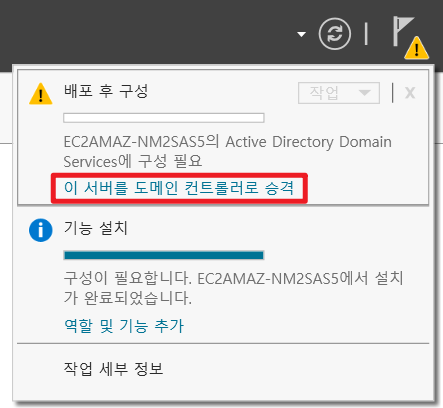
7. [배포 구성]에서 [새 포리스트를 추가합니다.] 를 선택하고, 도메인 이름을 입력합니다. 해당 과정에서는 nds.local로 진행합니다.
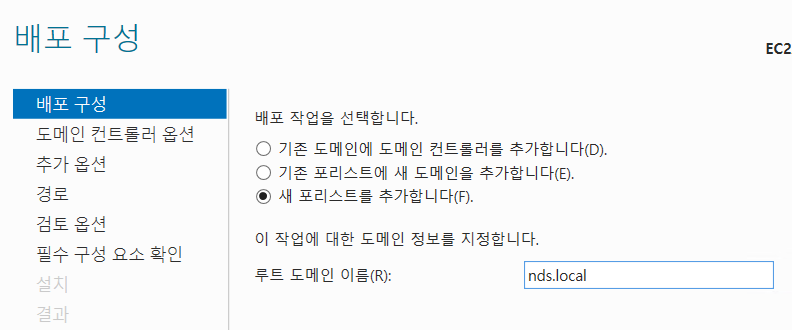
8. [도메인 컨트롤러 옵션]에서 DSRM 암호를 입력합니다. 해당 기능은 복구 모드에서 사용되는 암호이지만 해당 과정에서는 사용되지 않습니다.
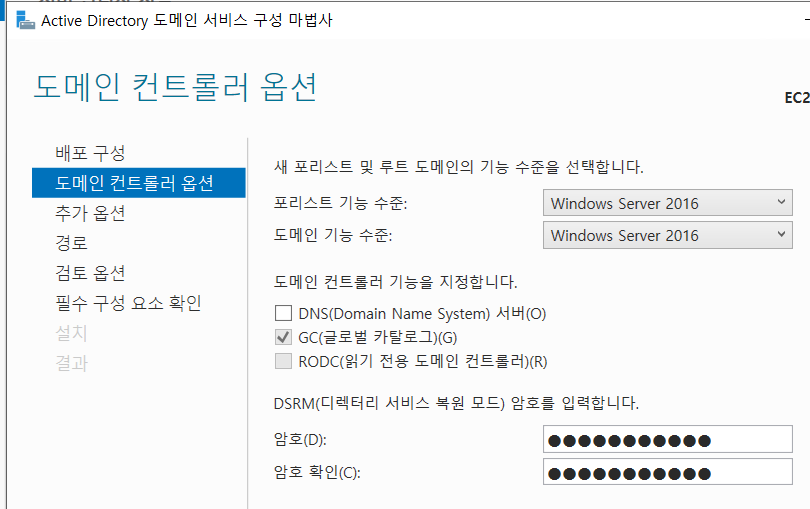
9. (선택사항)NetBIOS 이름 구성을 입력합니다. 기본값은 도메인 이름의 첫 번째 부분입니다. 해당 과정에서는 도메인이 nds.local이라면 NetBIOS 이름은 NDS으로 설정했습니다.
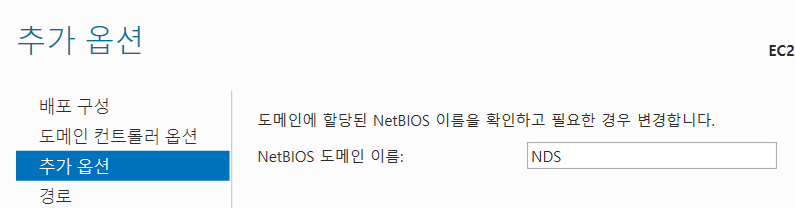
10. 그 외 설정은 모두 기본으로 두고, 설치를 진행합니다. 설치가 완료되면 재부팅 됩니다.
11. EC2가 재부팅 되면, [서버 관리자] > [도구(Tools)] > [Active Directory 도메인 및 트러스트]에서 도메인 이름이 표시되는지 확인합니다.
※EC2에 로그인할 때, 접속 아이디를 “administrator@루트도메인 이름”로 진행해야 합니다.
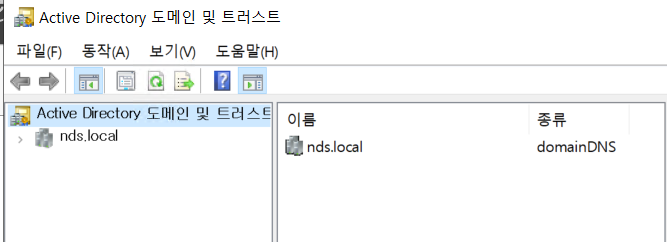
- AD Connector 생성
1. AWS Management Console에서 Directory Service > AD Connector를 생성합니다.
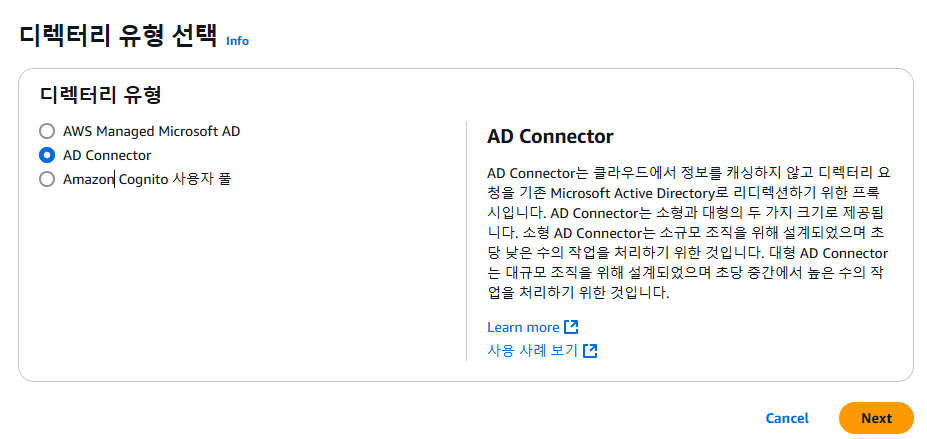
2. AD Connector의 규모를 선택합니다. 해당 과정은 스몰 사이즈로 진행합니다.
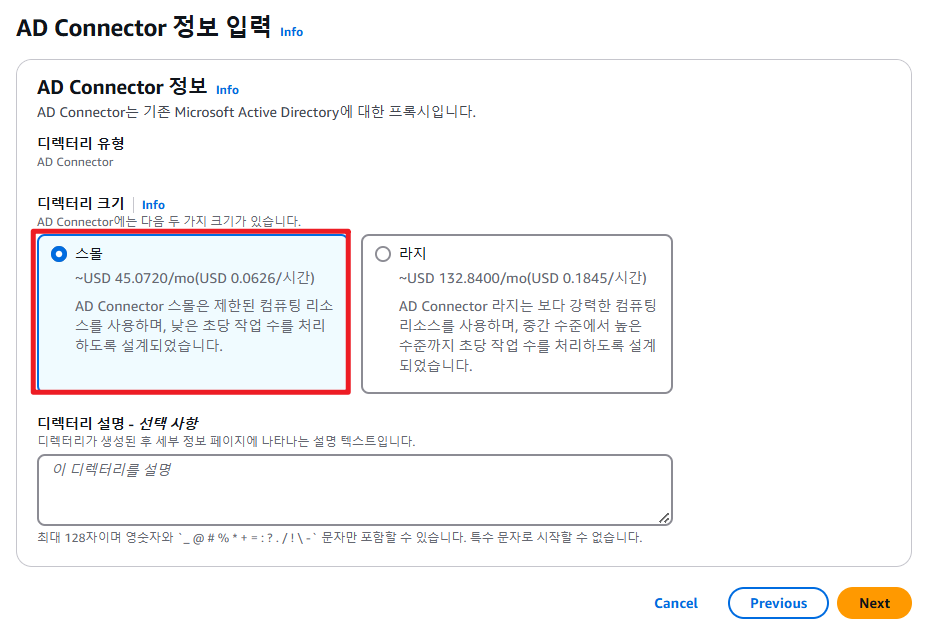
3. 네트워킹 정보는 윈도우 서버를 생성한 VPC, Subnet 정보를 입력합니다.
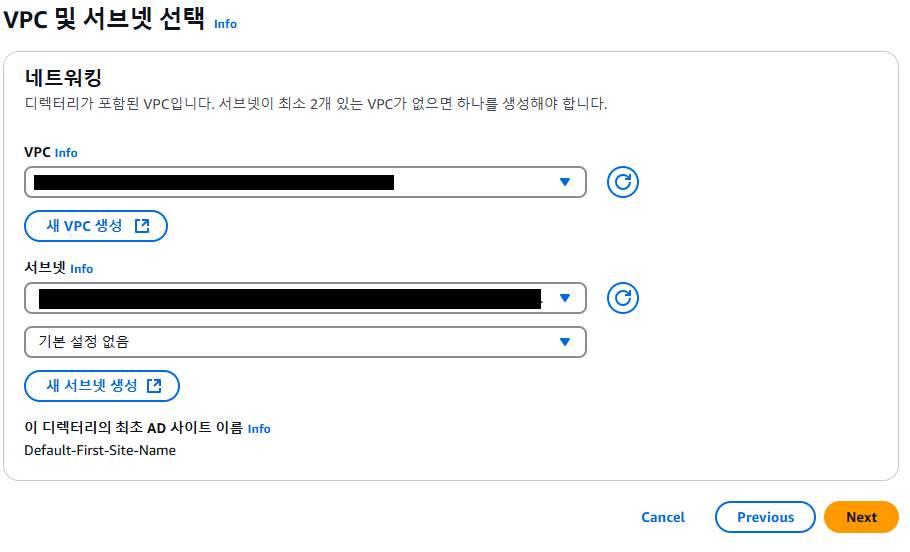
4. Active Direcotry를 생성할 때의 정보와 EC2의 private ip를 입력합니다.
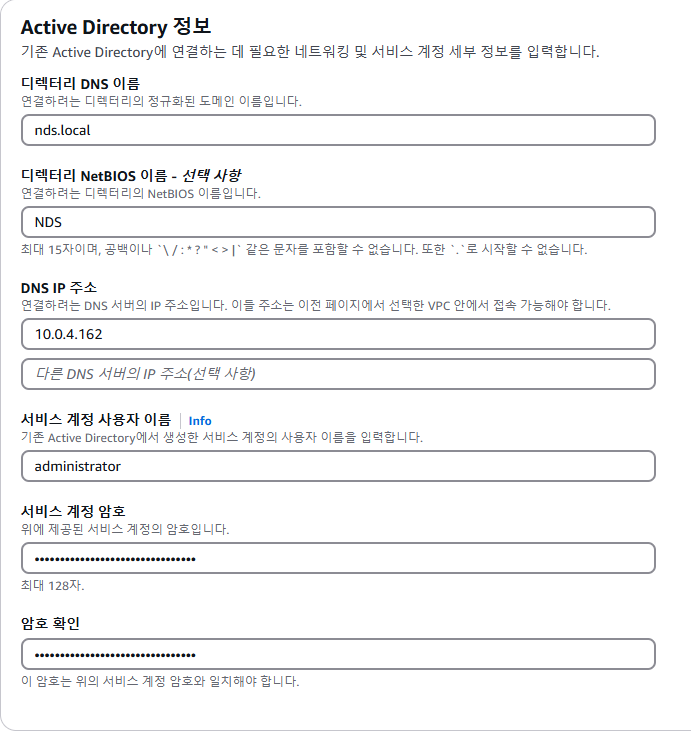
5. 5분~10분 정도 지난 후 상태가 활성상태인 것을 확인합니다.

이상으로 AWS Workspace 데스크톱 생성 – DS 서버 생성 및 AWS Directory Service 연결 과정을 마치겠습니다.
감사합니다.